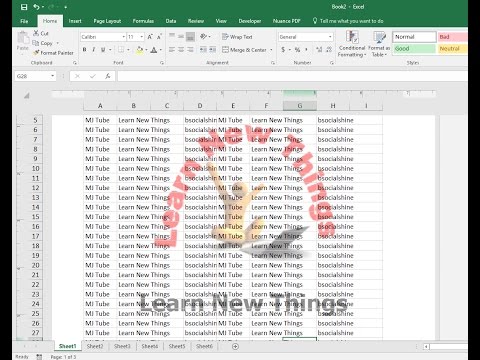Šis „wikiHow“moko jus, kaip atkurti ankstesnę „iPhone“atsarginę kopiją, neatnaujinant jos į naujausią „iOS“versiją.
Žingsniai
1 būdas iš 3: atkūrimo režimo naudojimas („iPhone 7“)

Žingsnis 1. Prijunkite „iPhone“prie kompiuterio
Padarykite tai prijungę „iPhone“USB galą prie kompiuterio USB prievado, tada įkroviklio pusę į „iPhone“įkrovimo prievadą, esantį telefono apačioje.

Žingsnis 2. Atidarykite „iTunes“
Tai balta programa su įvairiaspalve muzikos nata ant jos piktogramos.
- Tais atvejais, kai įjungėte automatinį „iTunes“sinchronizavimą, jis bus automatiškai atidarytas, kai prijungsite telefoną.
- Jei prijungus „iPhone“jau atidaryta „iTunes“, uždarykite ją ir vėl atidarykite.

Žingsnis 3. Spustelėkite įrenginio piktogramą
Tai „iPhone“formos piktograma viršutinėje kairėje „iTunes“lango pusėje.

Žingsnis 4. Spustelėkite Atsarginė kopija dabar
Jis yra po antrašte „Rankinis atsarginių kopijų kūrimas ir atkūrimas“skiltyje „Atsarginės kopijos“.
Šis procesas užtruks kelias minutes

Žingsnis 5. Išjunkite „iPhone“
Norėdami tai padaryti, laikykite nuspaudę užrakto mygtuką dešinėje telefono korpuso pusėje, tada slinkite slinkite, kad išjungtumėte maitinimą ekrano viršuje, dešinėje.

Žingsnis 6. Paspauskite ir tris sekundes palaikykite užrakto mygtuką
Pasibaigus trims sekundėms, neatleiskite užrakto mygtuko.

Žingsnis 7. Taip pat pradėkite paspausti garsumo mažinimo mygtuką
Kitas dešimt sekundžių laikysite nuspaudę garsumo mažinimo mygtuką ir pagrindinį mygtuką.
Šio proceso metu jūs laikote užrakto mygtuką iš viso trylika sekundžių

Žingsnis 8. Po dešimties sekundžių atleiskite užrakto mygtuką
Turėsite palaikyti nuspaudę garsumo mažinimo mygtuką, kol „iTunes“pamatysite langą, rodantį, kad jis aptiko įrenginį atkūrimo režimu.

Žingsnis 9. Kompiuteryje spustelėkite Atkurti „iPhone“
Jis turėtų pasirodyti kaip parinkčių langas kompiuterio „iTunes“lange. Tai padarę, būsite paraginti pasirinkti atkūrimo datą.

Žingsnis 10. Spustelėkite langelį šalia „iPhone Name“
Ši parinktis pasirodys iššokančiame lange. Išskleidžiamajame meniu pamatysite keletą naujausių atsarginių kopijų, įskaitant tą, kurią atlikote šiandien.

Žingsnis 11. Spustelėkite atsarginę kopiją, tada spustelėkite Atkurti
Tai atlikus, jūsų „iPhone“bus atkurtas neatnaujinus į naujausią „iOS“versiją.
2 metodas iš 3: atkūrimo režimo naudojimas („iPhone 6S“ir senesni)

Žingsnis 1. Prijunkite „iPhone“prie kompiuterio
Padarykite tai prijungę „iPhone“USB galą prie kompiuterio USB prievado, tada įkroviklio pusę į „iPhone“įkrovimo prievadą, esantį telefono apačioje.

Žingsnis 2. Atidarykite „iTunes“
Tai balta programa su įvairiaspalve muzikos nata ant jos piktogramos.
- Tais atvejais, kai įjungėte automatinį „iTunes“sinchronizavimą, jis bus automatiškai atidarytas, kai prijungsite telefoną.
- Jei prijungus „iPhone“jau atidaryta „iTunes“, uždarykite ją ir vėl atidarykite.

Žingsnis 3. Spustelėkite įrenginio piktogramą
Tai „iPhone“formos piktograma viršutinėje kairėje „iTunes“lango pusėje.

Žingsnis 4. Spustelėkite Atsarginė kopija dabar
Jis yra po antrašte „Rankinis atsarginių kopijų kūrimas ir atkūrimas“skiltyje „Atsarginės kopijos“.
Šis procesas užtruks kelias minutes

Žingsnis 5. Atjunkite „iPhone“nuo „iTunes“
Po minutės jį vėl prijungsite, todėl neuždarykite „iTunes“.

Žingsnis 6. Išjunkite „iPhone“
Tai padarysite laikydami nuspaudę užrakto mygtuką, esantį dešinėje telefono korpuso pusėje („iPhone 6“ir naujesnės versijos) arba korpuso viršuje („iPhone 5S“ir žemyn), tada stumdami slinkite, kad išjungtumėte maitinimą ekrano viršuje, dešinėje.

Žingsnis 7. Laikykite nuspaudę „iPhone“pradžios mygtuką
Tai apskritas mygtukas telefono apačioje. Kai tik pradėsite jį laikyti, pereikite prie kito žingsnio.

8. Iš naujo pritvirtinkite „iPhone“prie kompiuterio
Tai padarysite laikydami nuspaudę mygtuką Pagrindinis.
Šis procesas ne visada veikia. Jei tai padarysite, pateksite į užrakinimo ekraną, išjunkite telefoną ir bandykite dar kartą

Žingsnis 9. Atleiskite pagrindinį mygtuką, kai pamatysite „iTunes“logotipą
Kai pasirodys „Apple“logotipas, „iPhone“ekrane pasirodys „iTunes“logotipas. Po „iTunes“logotipu turėtumėte matyti įkroviklio kabelio vaizdą.

Žingsnis 10. Kompiuteryje spustelėkite Atkurti „iPhone“
Jis turėtų pasirodyti kaip parinkčių langas kompiuterio „iTunes“lange. Tai padarę, būsite paraginti pasirinkti atkūrimo datą.

Žingsnis 11. Spustelėkite langelį šalia „iPhone Name“
Ši parinktis pasirodys iššokančiame lange. Išskleidžiamajame meniu pamatysite keletą naujausių atsarginių kopijų, įskaitant tą, kurią atlikote šiandien.

Žingsnis 12. Spustelėkite atsarginę kopiją, tada spustelėkite Atkurti
Tai atlikus, jūsų „iPhone“bus atkurtas neatnaujinus į naujausią „iOS“versiją.
3 metodas iš 3: „Cydia“naudojimas „Jailbroken iPhone“

1 žingsnis. Sukurkite svarbių duomenų atsarginę kopiją
Įsitikinkite, kad jūsų svarbių failų atsarginės kopijos yra sukurtos, nes šis procesas ištrins viską, kas yra jūsų „iPhone“(tačiau pasilikite „jailbreak“ir „iOS“versiją).
Negalėsite naudoti „iTunes“atsarginės kopijos, nes ją atkūrę pašalintumėte „jailbreak“

Žingsnis 2. Atidarykite „Cydia“savo „iPhone“, kuriame yra sugadinta problema
Jei turite sugedusį „iPhone“, atlikę pirmąjį metodą, „iPhone“liks begalinėje grandinėje.

Žingsnis 3. Bakstelėkite Šaltiniai
Bus rodomos saugyklos, iš kurių „Cydia“gali rasti paketus.

Žingsnis 4. Bakstelėkite Redaguoti, tada palieskite Papildyti.
Tai leis jums patekti į naują saugyklą.

5 veiksmas. Įveskite naują „Cydia“saugyklos adresą
Įveskite šį URL į teksto lauką, kuris pasirodo palietus Papildyti:
https://cydia.myrepospace.com/ilexinfo/

Žingsnis 6. Bakstelėkite Pridėti šaltinį
Tai pridės įvestą saugyklą prie „Cydia“šaltinių sąrašo.

Žingsnis 7. Ieškokite „iLEX RAT“Cydia
Bus rodomi keli paieškos rezultatai.

Žingsnis 8. Bakstelėkite iLEX R. A. T
variantas.
Įsitikinkite, kad pasirinkote būtent tą.

Žingsnis 9. Bakstelėkite Įdiegti, tada palieskite Patvirtinti.
Bus pradėtas diegti „iLEX R. A. T. paketas.

10 veiksmas. Paleiskite „iLEX R. A. T
programą iš pagrindinio ekrano.
Jis primena žiurkę geltoname fone. Pamatysite keletą skirtingų parinkčių.

Žingsnis 11. Bakstelėkite „iLEX RESTORE“, tada palieskite Patvirtinti.
Tai pradės pasirinktinį atkūrimo procesą. Visi jūsų duomenys bus ištrinti ir jūsų programinė įranga bus atkurta. Atlikdami šį atkūrimą neprarasite „jailbreak“ir nebūsite priversti įdiegti naujausios „iOS“versijos.